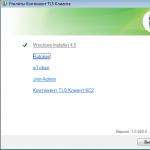Hogyan lehet gyorsan frissíteni a hangkártya illesztőprogramjait? Hangillesztőprogramok újratelepítése: módszerek és utasítások Hangillesztőprogramok újratelepítése Windows 7 rendszeren.
Az illesztőprogram egy számítógépes eszköz, például hangkártya, videokártya, nyomtató, szkenner stb. speciális programja, amely nélkül az eszköz normálisan tud működni.
Időnként frissíteni kell a hangillesztőt, ha a régi illesztőprogram már nem támogatja az új fájlokat, vagy egyszerűen összeomlik valamilyen okból.
Kétféleképpen frissítheti az audioeszköz illesztőprogramját.
Első út. Meg kell nyitnia az Eszközkezelőt, ehhez kattintson a jobb gombbal a „Sajátgép” parancsikonra, és válassza a „Tulajdonságok” lehetőséget a helyi menüből.
A megnyíló ablakban a „Hardver” lapon válassza az „Eszközkezelő” lehetőséget.
Megnyílik előtted az összes számítógépes berendezés listája.
Ebben az esetben frissítenünk kell a hangeszköz illesztőprogramját és konfigurációját.
Ezért válassza a „Hang, videó és játékeszközök” lehetőséget.
A megnyíló listában általában az első szám a hangvezérlő.
Ezért kattintson a jobb gombbal a megfelelő pozícióra, és válassza a helyi menüben az illesztőprogram frissítése parancsot.
Igen, igen, most frissítjük Önnel az illesztőprogramot!
Itt a rendszer felszólítja az illesztőprogram automatikus telepítésére (keressen az interneten), vagy telepítse a számítógép meghatározott helyéről.
Második út vizuálisabb, hiszen itt mi magunk fogjuk letölteni a hangillesztőt.
Szükséged van:
Az eszközkezelőben a fent leírtak szerint nézze meg a hangeszközt.
A bal felső sarokban válassza a gyártó szerinti keresés lehetőséget;
– itt meg kell találnia a kívánt gyártót az ábécé segítségével (például ha a hangkártya Realtek, kattintson az „R” betűre);
– Felkeresheti a gyártó webhelyét, vagy közvetlenül ezen a webhelyen nyithat meg egy oldalt az illesztőprogramok listájával.
Már csak a hangvezérlő telepítése van hátra. Csomagolja ki az archívumot a letöltött illesztőprogram segítségével. Megtaláljuk benne a fájlt beállít vagy telepítés, elindítjuk a telepítést, majd követjük az utasításokat.
Ma elmesélem, kedves olvasók, hogyan kell frissíteni a Windows 7 hangkártya illesztőprogramjait.Ez akkor szükséges, ha a hangminőség romlott vagy eltűnt.
Az audio-illesztőprogram frissítésének minden módja
Számos módja van a Windows 7 hangillesztőprogramjainak frissítésére. Ön választja ki magának a legmegfelelőbbet.
Alaplap fejlesztői weboldal
Ha ismeri az alaplap gyártóját, töltse le az illesztőprogramot a webhelyéről. Például van egy Gigabyte GA-F2A55M-DS2 alaplapom telepítve:
- Megnyitom a Yandex vagy a Google keresőt.
- Beírom a modellt a keresősávba.
- Megyek a mat hivatalos weboldalára. díjakat.
- Megnyitom a részt "Támogatás".
- Megnyílik a tűzifák listája. Közülük az első a hang.
- Kiválasztom a Windows verziót és a bitmélységet.
- Letöltöm a szoftvert és telepítem.





Feladatkezelő
A Windows 7 hangillesztőprogramját közvetlenül az operációs rendszer felületéről frissítheti:


A Windows 7 maga is megtalálja a szoftver legújabb verzióját, ha elérhető.
DriverPack megoldás
Azok számára, akik nem értenek a számítógéphez, speciális programokat készítenek. Ők maguk azonosítják az összes PC-eszközt, és megtalálják a számukra legfrissebb szoftvert. A hangillesztőprogramok Windows 7 rendszeren történő telepítéséhez a következőkre lesz szüksége:

Következtetés
A tűzifa legújabb verziója biztosítja a készülék stabil működését és felfedi a benne rejlő lehetőségeket. Próbálja meg legalább hathavonta egyszer ellenőrizni az új szoftververziókat.
Az interneten sok olyan oldal található, ahol hangvezérlők letöltését kínálják, ne rohanjon. Minden számítógépben, netbookban vagy laptopban, legyen az Asus vagy más.
A Windows 7 vagy XP operációs rendszertől függően a hangkártyák eltérőek. Ezért pontosan kell kiválasztania a modellt.
Legpontosabban a hangkártyád DEV és VEN kódjai vagy az Everest program segítségével határozhatod meg.
A kezdők számára az ilyen meghatározások nehézségeket okozhatnak, ezért leírom a legjobb hangillesztőprogramok megtalálásának és telepítésének egyszerű módjait.
Azonnal szeretném megjegyezni, hogy az alább leírt keresési módszer abszolút mindenki számára megfelelő, és nem csak a hangzásra. Ez a legegyszerűbb és leginkább elérhető minden kezdő számítógép-felhasználó számára.
Hogyan határozzuk meg a hangvezérlőket
Ahogy fentebb írtuk, használhatod az Everest programot, de két probléma van: le kell töltened és tudni kell használni, ezért tegyük félre ezt a lehetőséget a jobb időkre, és használjunk egyszerűbb módszert a hangmeghajtók keresésére.
Ehhez nyissa meg a „vezérlőpultot” (nyomja meg a Start gombot, a jobb oldalon lesz), keresse meg az „eszközkezelőt”, és kattintson rá.
Hozzáférhet az összes telepített illesztőprogramhoz, beleértve a hangot is. Csupán a következő „hangos videó- és játékeszközök” érdekelnek bennünket.
Éppen ellenkezőleg, a bal oldalon van egy kis fekete háromszög (speciális menü), rá kell kattintani.
A kattintás után látni fogja az illesztőprogramokat. Ha rájuk kattintunk a jobb gombbal, egy új ablak nyílik meg, amelyben alul válasszuk ki a tulajdonságokat. Nézz a képre.
A legtöbb esetben teljesen elég, ha tájékozódunk a szállító weboldaláról. (lásd az alábbi ábrát) Ezt követően menjen rá, és keresse meg a hangillesztőprogramokat.
Ha további információra van szüksége a pontosabb kereséshez, azt gyorsan megtalálhatja az „információ” opcióban, ahogy az ábrán is látható.

Megpróbálhatja frissíteni a hangfájlokat közvetlenül az eszközkezelőből is (ez a módszer nem mindig működik).
Csak kattintson az illesztőprogramok frissítésére, jelezze, hol keresse (ha van lemeze, helyezze be a meghajtóba, ha nincs, válassza ki az interneten keresztül), és frissítse.
A hangért felelős személyek telepítése nem okoz nehézséget. Letöltés után általában az archívumban vannak, ezért kicsomagoljuk őket.
- Egyébként majdnem elfelejtettem. Nemrég jelent meg. A linket követve letöltheti. Kicsi és orosz nyelvű.
Ez minden. A fent leírt módszer a legegyszerűbb és egyben nagyon hatékony. A lényeg az, hogy kifejezetten az alaplapodhoz válassza ki őket.
Úgy gondolom, hogy a cikk elolvasása után önállóan kereshet és telepíthet hangillesztőprogramokat a számítógépére.
Először is szeretném figyelmeztetni, hogy ha akarja, nem szükséges törölni a régi verziókat. Új illesztőprogram-verziók telepíthetők a régiek fölé! Hát ha akarod csak telepítse újra az illesztőprogramokat más célokra, akkor üdvözöljük ezen a leckén.
Most megmutatom 2 módon, amelyet követően újratelepítheti a videokártya vagy bármely más eszköz illesztőprogramját. Az egyik módszer szabványos rendszereszközökkel, a második pedig egy egyszerű programmal végezhető el.
1. Telepítse újra az illesztőprogramokat az Eszközkezelővel
Az első lépés az, hogy eldöntsük, melyik illesztőprogramot szeretnénk újratelepíteni. Példaként bemutatom videókártya használatával!
Kattintson a jobb gombbal a Számítógép részre, és válassza a Kezelés lehetőséget.

A megnyíló ablakban lépjen a lapra Eszközkezelőés keresse meg azt az eszközt, amelynek az illesztőprogramját újra szeretné telepíteni. Kattintson rá jobb gombbal, és nyissa meg a Tulajdonságok menüpontot.

Itt szükségünk van az "Illesztőprogram" fülre és a "Törlés" gombra, ez a legalul található.

A megerősítő mezőben jelölje be a " Távolítsa el az eszköz illesztőprogramjait", és kattintson az OK gombra.

Bírság! Szóval a munka felét elvégeztük... driver eltávolítva. Most már csak a számítógép újraindítása, majd a legújabb illesztőprogram letöltése és telepítése marad. A következő leckéket ajánlom ehhez a témához:
2. Illesztőprogramok újratelepítése a Driver Sweeper segítségével
Van egy kényelmes program az ún Driver Sweeper. Használatával TELJESEN eltávolíthatja az illesztőprogramot, majd manuálisan telepíthet egy másikat. Az illesztőprogram újratelepítéséhez ezeket a lépéseket kell követnünk.
Érdemes azonnal elmondani, hogy ezt a programot óvatosan kell használni. Ha mindent sorban törölsz, azzal nagy kárt tehetsz a rendszerben, így a tetteidért nem áll módomban kezeskedni!!!
Szóval, ha mégis úgy döntesz telepítse újra az illesztőprogramot a leírt séma segítségével, akkor menjünk. Valójában itt minden nagyon egyszerű. Töltse le és telepítse a Driver Sweeper programot. A lap elindítása után Elemzés és tisztítás Jelölje be az eltávolítani kívánt illesztőprogramok melletti jelölőnégyzetet, majd kattintson a Tisztítás gombra.

Ezután megerősítjük az illesztőprogram eltávolítását.

Mint az első módszernél, csak a számítógép újraindítása és egy új illesztőprogram telepítése marad.
Valószínűleg sok embernek volt már ilyen helyzete, amikor hirtelen és váratlanul eltűnik a hang a számítógépről. És a zűrzavarban elkezded keresni a veszteség okát. Nem szabad egyszerre ellenőrizni az összes vezetéket, újraindítani a számítógépet, új hangszórókat és alkatrészeket keresni az interneten, és azt gondolni, hogy a számítógép lángokban áll. A probléma megoldása sokkal egyszerűbb is lehet, mert a legtöbb esetben elég a hangkártya illesztőprogramjait frissíteni.
Az audio-illesztőprogramok frissítésének előfeltételei
Ha határozottan úgy dönt, hogy saját maga kezeli a számítógépén lévő hang hiányának problémáját, akkor kezdjük a hangvesztés lehetséges okaival és azok megoldásával.

Windows 7 hangillesztőprogramok frissítése
Az illesztőprogramok Windows 7 rendszerben történő frissítése meglehetősen sok időt és egy kis odafigyelést igényel. Tehát be kell lépnünk az „Eszközkezelőbe”. Gyorsan kattintson a jobb gombbal a „Sajátgép” ikonra, és lépjen a „Tulajdonságok” elemre. Ezután lépjen a „Hardver” fülre, és válassza az „Eszközkezelő” lehetőséget. 
Ezután láthatjuk a számítógépében található hardverek lenyűgöző listáját. Mivel az illesztőprogramok frissítését tűztük ki magunk elé, ezért a hangeszköz konfigurációját is módosítanunk kell. Válassza ki a sort a " Hang-, videó- és játékeszközök“, az előttünk lévő listában az első szám a hangvezérlő. 
Most, a jobb gombbal kattintson a helyi menüben, kattintson az „Illesztőprogram frissítése” elemre. Vagy kattintson duplán az illesztőprogramra, és a megnyíló ablakban kattintson az „Illesztőprogramok”, majd az „Update” elemre. Most pedig egy új ablakban két frissítési lehetőség közül választhatunk. Ha nincs kész illesztőprogram a számítógépén, kattintson a „Frissített illesztőprogramok automatikus keresése” lehetőségre. 
Azonnal megkezdődik a megfelelő illesztőprogramok keresése a számítógépéhez, ami eltart egy ideig.
Ha a számítógép nem találta meg a szükséges illesztőprogramokat az interneten, akkor telepítenie kell azokat a hangkártyához kapott lemezről (természetesen ha megtalálja ezt a lemezt). Vannak esetek, amikor a rendszer nem talált semmit, és a lemez elveszett, akkor ne idegeskedjen és ragadja meg a valerian, mert van kiút ebből a helyzetből.
Először is meg kell találnunk a hangkártyánk modelljét. Nézze meg, hogyan kell ezt megtenni. Amikor megtudja a kártya típusát, fel kell keresnie a fejlesztő webhelyét, és le kell töltenie a szükséges illesztőprogramot. Ezután térjen vissza az „Illesztőprogramok frissítése” részhez, és kattintson a „ Illesztőprogramok keresése ezen a számítógépen«.

Ezután jelezzük az illesztőprogramok helyét, és a rendszer azonnal megkezdi a frissítési folyamatot.
Realtek hangvezérlők frissítése
Ha problémái vannak a Realtek illesztőprogramok Windows XP rendszeren történő telepítésével, vagy hiba lép fel a telepítési folyamat során, akkor találjuk ki együtt. Először is töröljük a platformot az új illesztőprogram telepítéséhez. El kell távolítanunk az összes korábban vagy helytelenül telepített illesztőprogramot. Menjünk-hoz " Rajt", kattintson a " Végrehajtás"és írja be a parancsot" regedit».

A megjelenő ablakban keresse meg a „HDAUDIO” elemet, és nyissa meg a „HKEY_LOCAL_MACHINE” mappát a bal oldalon, utána a „SYSTEM”, majd a „CurrentControlSet” és a legvégén az „Enum” mappát.

A kezelőablakban el kell távolítanunk az audioeszközt a HDA buszon. Valószínűleg sárga felkiáltójellel lesz kiemelve. És csak most telepíthetjük az előre letöltött Realtek illesztőprogramokat.
Remélem, sikerült visszaállítania a hangot a számítógépén az ebben a cikkben javasolt módszerek valamelyikével. Az illesztőprogramok frissítésének folyamata nem sok időt vesz igénybe, és nem bonyolult.
Videó utasítások a hangkártya frissítéséhez